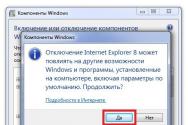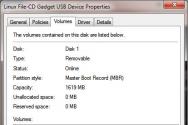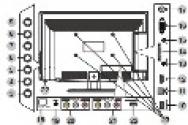Расширяем стандартные возможности жесткого диска. Прошивка жесткого диска, пошаговое руководство при прошивке винчестера Обновление микропрограммного обеспечения жесткого диска seagate
Наверное радиолюбители и начинающие мастера ремонтники электроники, занимающиеся этим для собственного удовольствия, далеко не все имеют профильное образование по электронике - радиомеханика, регулировщика, или инженера-электронщика. Но большая часть из них все-же так или иначе имеет какое-либо отношение к электротехнике.
В моем окружении есть даже электросварщики, занимающиеся мелким ремонтом электроники, чаще всего заключающемся в замене банальных вздувшихся конденсаторов на материнских платах и блоках питания, причем не имея ни необходимых приборов, ни теоретической подготовки. Что-либо серьезнее этого способно поставить их в тупик. Видя это и вспоминая себя на данном этапе, спустя годы после момента, когда ты принял решение целенаправленно изучать электронику ты видишь, что это решение было правильным и знания в этой области - теория, тесно увязанная с практикой, будут всегда востребованы обществом. И вот тому яркий пример.
Какое-то время назад мне один знакомый инженер электронщик подарил жесткий диск, который не определялся в BIOS и компьютер подвисал на минуту, на этапе определения жестких дисков при старте компьютера. Погуглив в интернете, а жесткий диск был Maxtor 500 Gb SATA 2, нашел что эта проблема была актуальна для выпущенных несколько лет назад жестких дисков брендов Maxtor и Seagate.
HDD Макстор-Сигейт
Связана она была с глюком прошивки BIOS жесткого диска и большая часть дисков этой проблемной серии, там было несколько линеек, требовали обязательной перепрошивки иначе в один прекрасный момент отказывались определяться в БИОС материнской платы, при старте компьютера. Проблема заключалась в том, что прошить жесткий диск можно только тогда, когда он виден в BIOS. Как и всякий человек имеющий программатор, сперва полез искать Дамп прошивки, решив снять плату винчестера и прицепившись специальной клипсой для прошивания соединенной с программатором, просто перекатить прошивку.

Клипса для прошивания программатором
Но здесь все было намного сложнее: нельзя было взять слитый другим пользователем дамп прошивки от какого-то другого жесткого диска, даже аналогичной модели, и тупо переписать бинарный файл прошивки. Этот способ работает с любой другой техникой, такой как материнские платы, роутеры (условно, про одинаковый МАС адрес промолчу), мониторы, видеокарты, но не подходит для перепрошивания жестких дисков. Дело в том, что в прошивке хранятся, назовем их условно, калибровочные данные - это данные о поверхности жесткого диска, Smart, BAD блоках, механике, и т.д.

Комплекс восстановления жестких дисков PC3000
Поэтому перепрошить неопределяющийся в BIOS жесткий диск не имея очень дорогостоящего специального обрудования для диагностики и реанимирования жестких дисков было нереально. Значит на первоначальном этапе нам нужно, чтобы наш винчестер стал хотя бы виден в BIOS. Для этого нам нужно удалить проблему, имеющую в среде специалистов и просто айтишников название “Муха ЦЦ” (СС). Откуда взялось такое название?

Сообщение об ошибке Муха ЦЦ
Дело в том, что подключаясь к терминалу жесткого диска с помощью переходника USB-UART, с которым мы , с помощью программы Putty или HyperTerminal, предустановленной в Windows XP но не входящей в дистрибутив Windows 7, мы видим прерывание загрузки и диагностическое сообщение в котором имеются буквы “СС”. Сам текст сообщения бывает такой как на скрине выше.

Интерфейс Putty
Это означает, что вы счастливый обладатель жесткого диска из этой проблемной серии. Вкратце опишу (подробно процесс был описан в предыдущей статье), как подключить подобный конвертер USB-UART, который также называют еще USB-TTL. Мы должны обязательно подключить общую землю идущую с переходника USB-UART и “перекрестив” пины RX и TX, соединив RX с TX, а TX с RX. Эти пины находятся на задней стороне корпуса жесткого диска рядом с разъемами SATA и питание.

Адаптер USB-TTL CH340G
Как уже написал в прошлой статье посвященной применению данного адаптера USB-UART, для перепрошивки, вернее управления процессом перепрошивки роутера, нам будет нужно правильно экспериментально подобрать скорость СОМ порта, обычно это скорости 33600, 57600, и 115200 Бод (другие скорости не встречал) в консоли. Иначе, если скорость будет подобрана неправильно, мы увидим как и в случае перепрошивки роутера кракозябры, вместо обычного английского текста.

Ошибки в консоли
Итак, мы правильно настроили консоль. Правильно выбрали в терминале нужный СОМ порт.
Напомню, что данный адаптер USB-UART стоит всего приблизительно 40 рублей на Алиэкспресс и может иметь в своем составе различные микросхемы, все они перечислены в предыдущей статье. Для тех, у кого нет возможности приобрести данный адаптер, существуют варианты подключения в консоли с помощью Data кабеля для перепрошивки древних телефонов.
Теоретически (ведь мы же электронщики, а не айтишники, по крайней мере большая часть из нас) мы сможем перепрошить жесткий диск вообще не имея никакого адаптера, согласовав с помощью резисторов логические уровни RX и TX, идущие с COM порта, (питание с COМ порта брать не рекомендую из-за риска перегрузить порт), которые есть на каждом древнем системном блоке. Но здесь есть один нюанс, почему я не рекомендую этот способ новичкам.

USB-TTL 3.3 Вольта
- Дело в том, что напряжение питания с адаптера нам необходимо строго 3.3 вольта - не больше и не меньше, и хотя в целях безопасности питание вообще не рекомендуют брать с адаптера, а использовать родное питание от блока питания ПК, отклонение в номинале в большую сторону чревато выходом из строя нашего жесткого диска.
- Второй важный момент заключается в том, что логические уровни на СОМ порте системных блоков и ноутбуков различных годов выпуска имеют различное напряжение - от 7 до 12 вольт, если не ошибаюсь, и подбирать номинал токоограничивающего резистора обеспечивающего нужное падение напряжения нам придется с помощью измерений мультиметром, полученных уровней RX и TX, поэтому такой способ подходит только для людей умеющих уверенно держать паяльник в руках, для всех остальных это получается скорее совет из категории вредных.

Программатор Громова
Это и является причиной того, что всеми любимый (и мной, в том числе) программатор Громова для МК AVR, собранный несколько лет назад, отказывается работать с некоторыми относительно современными материнскими платами и ноутбуками, потому что применив резисторы стандартного номинала для этой схемы мы получаем слишком низкие по напряжению логические уровни, уже не соответствующие логической единице по вольтажу, при программировании микроконтроллеров AVR, а соответственно, наш программатор выдает либо логический ноль вместо единицы, либо вообще мусор, который не всегда правильно идентифицируется при прошивании микроконтроллера.

Код прошивки оболочка программатора
То же самое, мусор при записи прошивки в память микроконтроллера, мы можем получить используя длинные неэкранированные кабеля или провода, например СОМ или LPT для самодельных программаторов, либо уже от программатора к прошиваемому микроконтроллеру. По этой же причине, когда я вижу на видео, например на Youtube, провода длиной 30-40 см и длиннее, от подобного USB-UART адаптера или самодельного программатора МК AVR или Flash или EEPROM памяти, то удивляюсь технической безграмотности людей не понимающих последствий своих действий.

Флеш память BIOS DIP-8 корпус
Добро если нам нужно разово прошить микроконтроллер AVR какой-либо самоделки, а если нам нужно перепрошить материнскую плату самодельным программатором, BIOS на которую найти в интернете, даже на специализированных сайтах очень трудно - мы можем потерять шанс на восстановление нашей материнской платы родной прошивкой, если найденный дамп по каким-либо причинам не подойдет.

Ошибка при верификации МК
В таком случае обязательно нужно пройти верификацию сохраненного дампа с прошивкой, находящейся в памяти микросхемы, хотя если пишется\читается мусор, то скорее всего и при верификации могут быть ошибки, даже с правильно сохраненным дампом. В общем этого лучше не допускать. В случае с , если у нас в терминале выскакивают непонятные символы, это как раз повод задуматься о том, что надо сделать соединительные провода покороче.

Длинные провода от адаптера USB-TTL
Кто-нибудь, уже имеющий ранее дело с микроконтроллерами или перепрошивавший BIOS до этого на какой-либо технике любым китайским программатором скажет: 30 См - это примерно и есть стандартная длина шлейфа идущего от программатора к микроконтроллеру. Дело в том, что в таких фабричных шлейфах, если вы замечали, всегда идет большее количество жил, чем Пинов на колодке программатора. Связано это с тем, что каждая сигнальная жила имеет параллельно с ней идущий “земляной” провод.

Отличия шлейфов IDE
Это профессиональное решение применяемое в компьютерной технике (вспомните хотя бы IDE шлейфы, 40 и 80 жил, АТА 33, и АТА 66-100 и имеющие одинаковое количество 40 контактов) и любой другой, где помехи недопустимы, и позволяет использовать более длинные шлейфы и провода, не имеющие экранирования. Итак, теперь когда мы отклонившись от темы статьи разобрали все эти нюансы, вернемся снова к нашей теме - процессу удаления Мухи ЦЦ.

Подключение USB-UART
Просто видя как школьники и даже более взрослые люди, обучают массы в видео на YouTube и в статьях неправильно работать с прошиванием цифровых микросхем - я позволил себе это отклонение от темы. Итак, у вас есть винчестер с проблемой определения в BIOS: Maxtor или Seagate, жесткие диски других производителей таких проблем вроде бы не имеют.

Жесткий диск - работа в консоли
Вам нужно сперва набрать в поиске список моделей проблемных винчестеров, а их не так много, если же ваш жесткий диск входит в их число - нужно зайти на официальный сайт производителя и по серийному номеру жесткого диска окончательно убедиться в том, что это именно ваш случай, а проблема не связана с какой либо другой программно-аппаратной поломкой. Вторым этапом должно стать подтверждение в терминале после подключения USB-UART адаптера и подачи питания на винчестер появление надписи, имеющей в своем составе буквы “СС”.

Подключение адаптера при перепрошивке
Затем нужно будет погуглить, в зависимости от вашей модели винчестера и производителя, какие манипуляции надо произвести с жестким диском, для того чтобы получить возможность набирать текст в консоли. Насколько помню, там всего три-четыре варианта. Для этого сначала нам нужно будет остановить двигатель жесткого диска. Как это можно сделать?

Замыкаем точки на плате винчестера
Для каждого подвида проблемных жестких дисков существуют свои способы, в моем случае потребовалось замкнуть два маленьких пятака, контактные площадки на плате, в другом случае может потребоваться подсунуть кусочек офисной бумаги под контакты идущие с платы управления на двигатель (не глянцевой (!), во избежание замыкания).

Модель винчестера подверженная мухе ЦЦ
После этого требовалось набрать определенный текст в консоли. Попытавшись замкнуть эти пятаки, в моем случае утконосами, понял что это дохлый номер и мне все же придется подпаиваться к пятакам тонким проводом МГТФ. Данный провод завязал узлом и приклеил к плате винчестера на свободное от контактов место капелькой термоклея. Потому что восстанавливать эти маленькие пятаки - это та еще проблема, а оторвать их можно было очень легко, совершив одно неловкой движение в спешке. К проводам МГТФ, припаянным к пятакам, подсоединил джамперы - перемычки “папа” и “мама”, используемые в конструировании на Ардуино. Затем оставалось лишь дождаться нужного момента после включения и замкнув наши перемычки остановить двигатель.

Джамперы Ардуино для адаптера
Все, набирать текст в консоли стало возможным, пол дела сделано. Затем нашел на специализированном сайте определенную последовательность команд, которую одну за другой нужно было ввести в терминале. Ничего сложного это не представляло собой - единственное, что для каждого подвида плат проблемных винчестеров эта последовательность была немного различной. В конце статьи приведу в архиве полный текст из статьи, по которой набирались команды, ограничившись здесь кратким описанием процесса восстановления, в общих чертах.

Список винчестеров подверженных мухе цц
Итак, мы набрали определенную последовательность команд и получили наконец сообщение, что винчестер пришел в норму, затем отключаем питание, размыкаем нашу перемычку, которую можно заменить в принципе чем угодно - любым выключателем, тумблером или кнопкой с фиксацией, или на худой конец просто быстро скрутив концы проводов МГТФ. Все, теперь мы убрали Муху ЦЦ.

Муха цц на винте
Сейчас наш винчестер уже должен быть виден в BIOS материнской платы. В чем мы и убеждаемся, с замиранием сердца) - не впустую ли были наши труды? Включаем ПК, жесткий диск определяется в BIOS, в моем случае загрузка дальше запроса BOOTa не пошла, это и понятно - различия в железе ПК, так и должно было быть. Ради интереса загрузился со своего жесткого диска, там вроде бы не стояло даже пароля на Windows и все файлы были видны, хотя когда есть желание даже это не становится проблемой, подключив реанимируемый жесткий вторым и полазил по чужим файлам, ничего ценного для себя, впрочем, не нашел.

Прошивка винчестера из образа диска
Но это еще пол дела, винчестер все еще на грани риска, так как имеет старую прошивку, проблемную, и в любой момент все может повториться. Но теперь он виден в BIOS и перешить его не составит труда, ищем образ диска с прошивкой на которой уже не будет подобных проблем, выпущенной специально производителем. Взять ее можно на официальном сайте или специализированных форумах.

Виктория - выбираем ремап
Включаем загрузку с CD-ROM в BIOS и выбрав нужную модель из списка, а все остальные жесткие диски, во избежание ошибок, лучше вообще отключить отсоединив шлейф, нажимаем: прошить наш жесткий диск. И здесь нас поджидает еще одна возможная проблема - после перепрошивки SMART жесткого диска будет чистым, а значит чтобы мы не записали при работе жесткого диска, файлы на не помеченные сектора с возможными BAD блоками, сбойными секторами, нам нужно загрузиться с образа диска с программой Victoria или подобной, и выбрать в ней сканирование и расширенный Remap.

Бед блоки при сканировании диска Викторией
Таким образом мы получим представление о поверхности и состоянии механики нашего жесткого диска, в моем случае крупно повезло, не было ни только ни одного сбойного сектора, не было даже ни одного очень медленного сектора - поверхность была практически в идеале. Здесь, как писали на форумах в темах посвященных восстановлению винчестеров, нас иногда ожидает очень неприятный сюрприз, после перепрошивки в небольшом проценте случаев появляется очень много BAD блоков, сбойных секторов, но в моем случае повезло.

Отремонтированный Макстор 500 Гб
Теперь у меня появился второй жесткий диск 500 Гб, на который рискнул и установил систему, прошло уже довольно длительное время и проблем в работе не замечено. Данный винчестер по скорости запись\чтение намного превосходит купленный новым в 2011 году враз с компьютером жесткий диск на 250 Гб, также Seagate, но к счастью не из проблемной линейки. Стоимость данного жесткого диска, отремонтированного б\у, на форуме нашего города составляет примерно 1000-1200 рублей, в зависимости от состояния поверхности и бренда, и даже были желающие купить его у меня, но вспоминая классику хочется сказать: такая корова нужна самому:)
Подведём итог о проделанной работе
Данный случай доказывает, что ремонты электроники это отнюдь не скучно и трудно, или доступно только специалистам - профессионалам, в области ремонта или восстановления информации, а наоборот, возможно самостоятельно произвести каждому начинающему аккуратному радиолюбителю или домашнему мастеру -ремонтнику, умеющему сочетать приятное с полезным. Архив с источником статьи по которой восстанавливал свой жесткий диск вы можете скачать тут. Всем удачных ремонтов! Специально для портала - AKV.
Обсудить статью ПЕРЕПРОШИВКА БИОС ВИНЧЕСТЕРА HDD
Конвертер
Конвертер можно купить (в продаже есть USB-TTL и COM-TTL) или сделать самому (привожу несколько схем ниже).
Для тех, у кого есть Arduino: соединяем GND
и RESET
, используем контакты RX
и TX
.
Для проверки схемы можно замкнуть RX и TX , - в результате все, что мы введем, должно вернуться.
Подключение
Подключаем RX и TX , как на рисунке ниже, отключаем SATA-кабель, подключаем питание.
Для работы с COM-портом я использовал PuTTY , с задачей также отлично справится ваша любимая программа. Итак, открываем PuTTY, выбираем тип подключения Serial
, вводим порт и остальные настройки:
| Speed | 38400 |
| Data Bits | 8 |
| Stop Bits | 1 |
| Parity | None |
| Flow Control | None |
F3 T>
Чтобы увидеть список команд и описание к ним для вашего жесткого диска, необходимо ввести /C , а затем Q .
Восстановление
Пришло время приступить к восстановлению.Важно : соблюдайте регистр при вводе команд!
- Перейдем на уровень 1, введя /1
- Очистим S.M.A.R.T. командой N1
- Выключаем питанием и ждем, когда остановится двигатель (~10 сек)
- Включаем питание и снова нажимаем Ctrl+Z
- Очищаем список bad-блоков: вводим i4,1,22
- Повторяем пункты 3-4
- Вводим в консоли: m0,2,2,0,0,0,0,22 (для жестких дисков «Made in China» - m0,2,2,22 )
- Переходим на уровень 2: /2
- Останавливаем двигатель: вводим Z
- Выключаем питание
Сейчас я описал ситуацию, когда все работает, как надо, но так получается редко. В процессе восстановления возникло несколько трудностей, с которыми, я уверен, вам тоже предстоит столкнуться. Поэтому, все у кого что-то не получилось, ищите решение в последнем разделе этой статьи.
О том, что осталось за кадром
Поскольку эта статья - результат собственных экспериментов, основаных на различных материалах по восстановлению HDD, далее я опишу те проблемы, с которыми столкнулся сам.| Проблема | Решение |
| Шум в консоли | Подключите контакт GND к «земле» на блоке питания. Я использовал провод от клавиши включения. Также вытяните джампер SATA I из жесткого диска. |
| На экране после нажатия Ctrl+Z ничего не появляется | Скорее всего, неправильно подключены RX и TX . |
| При первом включении появляется ошибка LED:000000CC FAddr:0025BF67 или LED:000000CC FAddr:0024A7E5 | Сначала попробуем отключить головки. Для этого откручиваем плату (заодно можно и почистить контакты ластиком: у меня там было очень много грязи), подкладываем изолятор (бумага, изолента и т.д.) на контакты, ведущие к головкам, и обратно прикручиваем плату (не всеми винтами, а так, чтобы было питание на мотор). Включаем питание, нажимаем Ctrl+Z
, вводим /2
, потом Z
. Ждем сообщение об успешной остановке. Spin Down Complete
Elapsed Time 0.138 msecs
Не отключая питания, откручиваем плату, достаем наш изолятор и прикручиваем обратно плату, вводим команду запуска двигателя: U
. Если не помог метод отключения головок, нужно замкнуть контакты на плате острым пинцетом или тонким проводком. На фото (доступны по ссылкам ниже) показаны точки замыкания на разных жестких дисках. |
Винчестеры Seagate серии Barracuda ES.2 были очень популярны в 2008-2009 годах. К сожалению, все эти жесткие диски не могут похвастаться высокой надежностью. Причина - низкое качество накопителей, из-за некачественной сборки и дешёвых материалов (производитель экономил на всем во время мирового кризиса). Отказ невозможно спрогнозировать, так как причиной отказа, как правило, является ошибка микропрограммы (Firmware).
Симптомы у дефектных жестких дисков могут быть самыми различными, обычно компьютер может вдруг начать "тормозить", зависать, и после перезагрузки винчестер уже не определяется системой, иногда диск очень быстро начинает покрываться плохими секторами и S.M.A.R.T. жесткого диска отмечает их как Reallocated (перемещённые) сектора. Последняя ситуация показана на скриншоте после данного абзаца. Это следствие саморазрушения микрокода винчестера. То,что жесткий диск блокируется при этом - лишь следствие. Но лучше иметь заблокированный диск с исправными головками, информацию с которого восстановить еще возможно, чем незаблокированный, но с запилами, и не восстановимый ни за какие деньги. Прошивка повлечет лишь дополнитель ные трудности, если накопитель снова испортится.
Итак, что мы имеем на сегодняшний день? Прошивки которые подвержены этой проблеме: SN04, SN05 и более ранние. Жесткие диски SEAGATE производства Thailand или China. Жесткие диски NS серии: ST31000340NS, ST3750330NS, ST3500320NS, ST3250310NS. Cимптомы: не определяется в Bios или моментально появившиеся тысячи Realloceted Sectors (переназначенных секторов).
Если при включении винт издает негромкий "звук удушения" или ритмично "подергивается", то дальнейшая инструкция вам не поможет. Данная неисправность - ни что иное, как заклинивший вал шпиндельного двигателя. Возникает самопроизвольно или после падения HDD (достаточно совсем небольшого удара). Виноват в этом неудачно спроектированный гидроподшипник и низко-качественные дешевые материалы.
Для начала нам необходимо обзавестись адаптером RS232-to-TTL. Можно cобрать переходник на базе микросхемы MAX232 как показано на схеме:
Примечание к схеме: Если есть возможность подключиться к стабилизированному напряжению +5В, то схему можно упростить, выкинув из нее стабилизатор 7805 с двумя конденсаторами обвязки.
Альтернативная схема адаптера RS232-to-TTL:
Я бы ещё после этого сделал бы (стирание) всего жесткого диска через Victoria, SeaTools или MHDD. Потом сделал бы Scan + Remap (проверку со включенным Remap) для надёжности.
Подробно о том, как прошить HDD Seagate без помощи сервисного центра
Сегодняшняя тема в нашей виртуальной школе — это чисто технический вопрос. Разберемся, как прошить HDD Seagate. Для новичков в этих вопросах отметим, что речь идет о переустановке микропрограммы для жесткие диски фирмы Seagate, так называемой прошивки.
Что такое «прошивка»?
Во многим технических и сервисных центрах достаточно часто говорится и пишется о возможности новой прошивки или перепрошивки устройств. В большинстве случаев это касается персональных embedded-устройств с встроенной операционной системой, иными словами - о мобильных телефонах, смартфонах и планшетах. А вот, как прошить HDD Seagate бесплатно, технари не спешат сообщать.
Чтобы объяснить, что такое прошивка начинающим, обратимся к истории. Протоверсия архитектуры компьютеров появилась на 100 лет раньше, чем мы считаем. Это произошло в промежутке с 1820 по 1840 год в период, когда составлялись первые логарифмические и тригонометрические таблицы методом интерполяции или так называемых «конечных разностей». Несмотря на то, ранее первые автоматические вычисления делались примитивными машинами Лейбница, Паскаля, Шиккарда, полноценным механическим устройством для автоматического счета можно считать машину Чарльза Бэббиджа.
В 1930-х годах архитектура Бэббиджа заинтересовала американского ученого Говарда Эйкена, который вместе с IBM создал один из первых электромеханических компьютеров Гарвардский Марк 1. Эта машина стала прототипом современных вычислительных устройств, а также базой для так называемой высокопроизводительной Гарвардской архитектуры. В 1940х годах за счет высокой сложности и дороговизны в качестве мейнстрима была принята немного видоизмененная и более экономная архитектура фон Неймана.
В этот период компьютеры и периферийные устройства разных фирм были абсолютно не совместимы. Характеризовались несовместимостью и программы. Иными словами до 1960х годов все программы, комплектующие и устройства не были кроссплатформенными. Ситуация в корне изменилась с разработкой архитектуры IBM System/360 в 1964 году. Маркировка “360” обозначала полную совместимость нового компьютера, как программную, так и аппаратную. Это было решено с помощью введения понятия «интерфейса», который, в свою очередь, мог быть как программным, так и аппаратным. К аппаратным интерфейсам относятся всем известные шины PCI или более современные PCI Express. В качестве аппаратного интерфейса для жесткого диска использовались стандарты: ранний IDE или ATA, далее SATA, SATA I, SATA II и SATA III и так далее, вплоть до Firmware, USB и Thunderbolt. Для программной совместимости использовалось специальное микро приложение, которая может быть рассчитана на разные интерфейсы подключения жесткого диска и функциональные особенности. Именно эта микропрограмма и называется «прошивкой» и относится к программному обеспечению уровня Hardware. И если вы хотите, чтобы ваш диск работал максимально быстро и корректно, следует постоянно обновлять низкоуровневое программное обеспечение, предоставляемое производителем. Прошивка обычно доступна бесплатно. Об обновлениях и новых версиях микропрограммного обеспечения на диски Seagate можно узнать, используя приложение Download Finder.
Драйверы, «прошивка»: влияние на производительность Разберемся, в чем отличия микропрограммы от драйвера. Драйвер представляет собой модули ядра, то есть обеспечивает функциональность устройства. «Прошивка» — это более широкое понятие, включающее в себя ядро, модули ядра (драйвер), процесс-демон, с помощью которого программа работает на компьютере в фоновом режиме, а также скрипты инициализации.
Микропрограмма со временем совершенствуется, устраняются недостатки, внедряются более современные технологические решения. В течение жизненного цикла выходит несколько версий прошивок, установка которых гарантирует улучшение производительности и надежности жесткого диска. Если фирма выпустила новую микропрограмму, то она непременно содержит улучшения и новую более современную функциональность. Неподдерживаемые диски имеют окончательную версию прошивки, которая больше не совершенствуется.
Прошивка: соблюдайте инструкцию
Переходим непосредственно к вопросу, как прошить HDD Seagate. Для этого нужно перейти на сайт с обновлениями http://knowledge.seagate.com/ и по поиску найти свой диск. Чтобы узнать, какая микропрограмма подходит для вашего HDD. Для получения информации об установленном диске, можно воспользоваться ПО Drive Detect.
На странице обновлений будут указаны модели и версии микропрограмм. С правой стороны таблицы в столбце «Файлы микропрограммы для загрузки» находятся ссылки на файлы инсталляции и документацию по установке прошивки. В качестве примера приведем страницу обновлений для Barracuda (1TB/disk platform): http://knowledge.seagate.com/articles/ru/FAQ/223651ru .
Обратите внимание, что нужно дотошно соблюдать инструкции, ошибки могут привести к повреждению данных, а также выходу из строя жесткого диска. Гарантия Seagate не распространяется на ваши файлы, а только на продукт, согласно времени действия гарантии. За более точной информацией вам надо обратиться к гарантийной документации, полученной в момент покупки. Также перед обновлением микропрограммы рекомендуем сделать резервное копирование с помощью бесплатного программного обеспечения DiscWizard Seagate или просто сохранить файлы на отдельном жестком диске. Также отметим, что приобретенные HDD-диски Seagate имеют ограниченное право на обновление прошивки, подробную информацию об этом можно узнать по ссылке на странице инструкции.
Как обновить прошивку жесткого диска Seagate поэтапно:
- После запуска программы инициализации потребуется выбрать язык установки: в нашем случае русский.
- На экране приветствия будут выведены поддерживаемые продукты и номер устанавливаемой версии прошивки.
- На следующем этапе программа предупреждает о риске потери данных и предлагает варианты по резервному копированию.
- На четвертом шаге пользователь должен согласиться с лицензионным соглашением.
- На пятом шаге файл инициализации дает важные предупреждения, например: — программа не рассчитана для обновлений RAID-систем; — во время инсталляции нельзя выключать компьютер (следует исключить аварийное отключение).
- А также: — прервите программу, если вы не сохранили важные данные; — сохраните все открытые файлы; — закройте все приложения; — отсоедините все внешние хранилища. Программа также сообщает, что нельзя выключать компьютер и вмешиваться в процесс инсталляции прошивки. Для продолжения потребуется поставить галочку напротив «Начать процесс апдейта прошивки».
- Если вы нажмете «Продолжить», система Windows OS будет перегружена, после вы увидите на экране сообщение «Seagate Загрузка». Данную процедуру нельзя прерывать.
- В формате Dos в командной строке приложение будет выводить информацию отекущем выполняемом процессе. На восьмом шаге утилита SeaTools Express просканирует все диски и отобразит номер модели, её серийный номер, а также установленную версию микропрограммы для каждого HDD.
- На следующем шаге утилита обновления загрузит новую прошивку и автоматически установит ее. Процесс загрузки и установки занимает несколько минут. После окончания программа перезагрузит систему. Если же по какой-то причине этого не случилось, это нужно сделать в ручном режиме. Также обратите внимание. Если утилита определила, что обновление не может быть установлено ни для одного из имеющихся дисков, она завершит программу и произведет перезагрузку в Windows. При этом выдаст одно из перечисленных сообщений об ошибке, при установке на английском это может выглядеть так: — «Firmware already updated» — программа уже обновлена; — «Model matched, no firmware matched» — модель соответствует, но несовместима версия прошивки; — «No model matched» — модель не соответствует. Как видно, при нормальной загрузке программа должна корректно проверить информацию о диске и прошивке и вернуться в систему, не повредив данные. В некоторых случаях могут быть непредвиденные ситуации, при которых нельзя гарантировать исправность диска и/или сохранение личных файлов. Именно поэтому рекомендуется резервное копирование.
Заключение
http://knowledge.seagate.com/articles/ru/FAQ/223651ru; — Barracuda 7200.12: http://knowledge.seagate.com/articles/ru/FAQ/223651ru; — Barracuda LP: http://knowledge.seagate.com/articles/ru/FAQ/213915ru; — Barracuda Green: http://knowledge.seagate.com/articles/ru/FAQ/218171ru; — Barracuda 7200.11: http://knowledge.seagate.com/articles/ru/FAQ/207951ru; — Barracuda ES.2 (SATA): http://knowledge.seagate.com/articles/ru/FAQ/207963ru; — DiamondMax 22: http://knowledge.seagate.com/articles/ru/FAQ/207969ru .
В качестве рекомендации. При возникновении проблемы с системой следует сначала устранить её, используя стандартную процедуру. Также рекомендуется проверить файловую систему на наличие ошибок и очистить диски от вирусов. Установка прошивки после проведения всех процедур будет максимально быстрой. Из этого следует, что проблемы системы не всегда связаны с жестким диском и корректной работой микропрограммы. Перед запуском приложения обновления следует сделать ряд стандартных действий по администрированию вашей системы
Как правильно прошить или HDD WD — простая инструкция
Как прошить HDD WD?
HDD не является таким простым устройством, каким кажется. С момента создания, они непрерывно эволюционировали – если раньше это были простейшие устройства, то теперь это весьма сложные девайсы с непростым алгоритмом работы, на который можно, так или иначе, повлиять. В данном руководстве мы рассмотрим методы, благодаря которым можно расширить функционал винчестера. Перед нами стоит задача – настроить накопитель для нестандартных задач, поэтому есть смысл задуматься о перепрошивке.
Так как прошить HDD WD?
С целью получить доступ к ядру, мы можем задействовать режим, когда обмен данными между устройством и основной памятью происходит без участия ЦПУ (Direct Memory Access) – это будет необходимо для того, чтобы перепрошить HDD WD. Местом, где хранятся служебные данные, в данном случае будет кэш жёсткого диска из-за возможности скоростного доступа – прочитанная с HDD информации будет там, поэтому к ней возможно будет получить незамедлительный доступ, а потом скопировать её.
Но метод непростой – не особо комфортно постоянно “коннектиться” с помощью JTAG и что-то искать в кэше. Для упрощения процесса без использования дополнительных устройств существует возможность изменить прошивку в микросхеме флэш-памяти путём пайки и подключения программатора. К счастью, есть более простой способ.
С помощью утилиты fwtol можно редактировать файл прошивки, а потом загрузить во флэш-память. Набор команд можно посмотреть в руководстве, которым сопровождается данная программа.
Меняем прошивку HDD WD?
Вышеописанные методы не являются простыми и требуют произвести множество телодвижений. По этой причине хочется найти более доступный способ перепрошивки жёсткого диска WD, без механического вмешательства. Для HDD от Western Digital имеются программные пакеты для решения подобных задач – они работают из командной строки и с помощью них можно перепрошить контроллер или редактировать ячейки во флэш-памяти. Ещё есть комплект утилит, который называется idle3-tools, с помощью которого модифицируется flash HDD, весь этот функционал доступен теперь и в fwtool, благодаря нему есть возможность переписывать данные на микросхеме флэш- памяти.
Воспользовавшись утилитой fwtool, можно редактировать флэш-память винчестера, а вовремя считав информацию оттуда – есть шанс получить данные учётных записей, если к примеру машина находится под управлением Linux/Unix. Описанный способ можно использовать и в целях защиты от подобного варианта взлома – для этого нужно будет создать не клонируемый раздел HDD c случайным шаблоном доступа секторов. В случае исключительно последовательной работы при попытке доступа данные будут повреждены. Для взаимодействия с накопителем с помощью команд диагностики, необходимо переключиться в режим терминала. Данный режим создан с целью предупреждения неисправностей и их исправления в винчестерах разных производителей, а вот в WD подобного режима нет.
Работа с сервисным разделом HDD
Во всех винчестерах имеются сервисные разделы. Там хранятся служебные программы (например, утилита SMART и другие диагностические утилиты), они занимают далеко не всё пространство, в нашем распоряжении остаётся некоторая часть.
Сервисный раздел – самое надёжное место для хранения конфиденциальной информации, к ней едва ли смогут получить доступ сотрудники правоохранительных органов, так что здесь можно хранить текстовые документы с логинами и паролями от всего. Для получения доступа к этому потайному хранилищу в HDD Western Digital можно использовать утилиту wdidle3.exe или альтернативную свободно распространяемую idle3-tool.exe. Также есть программный пакет HDDHackr для редактирования записей в таких разделах. ПРЕДУПРЕЖДЕНИЕ! Информация, которая присутствует на сервисном разделе, необходима для нормального функционирования жёсткого диска. Уничтожив или повредив важные данные, вы рискуете вывести ваш накопитель из строя, а процесс восстановления получается не из простых – в нём задействуется утилита Ace Laboratory PC3000. Размер сервисного раздела у различных моделей HDD отличается, нужно иметь это в виду.